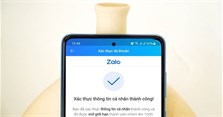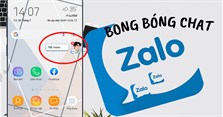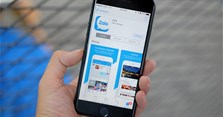Cách tạo và quét mã QR trên Zalo cực dễ
Bạn đang muốn tạo mã QR trên Zalo nhưng lại không biết cách thực hiện như thế nào? Bài viết dưới đây của sẽ chia sẻ đến bạn cách tạo và quét mã QR trên Zalo cực dễ. Hãy tham khảo nhé!
>> Có thể bạn quan tâm: Cách gửi định vị qua Zalo đơn giản, chính xác nhất
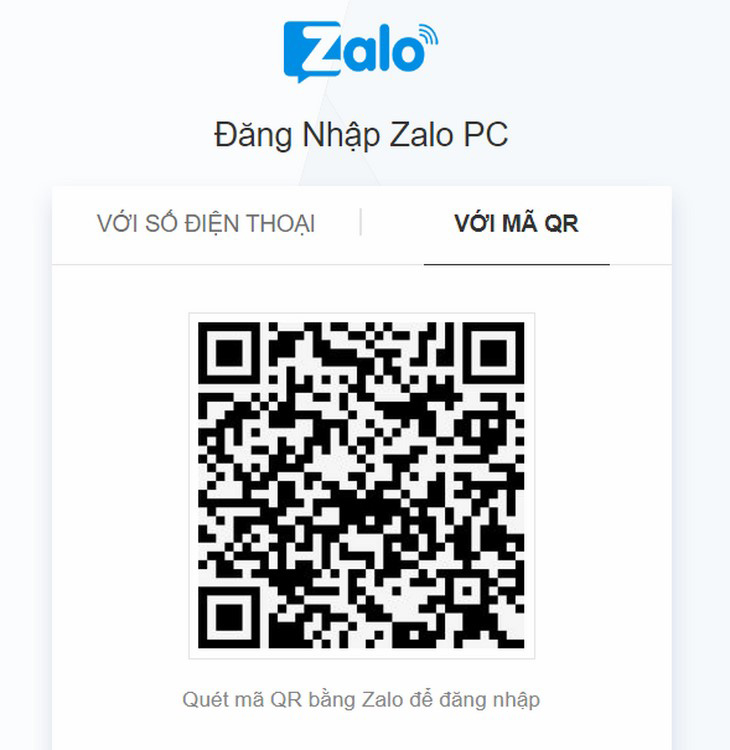
Hướng dẫn tạo mã QR trên Zalo
Để tạo mã QR trên Zalo, bạn chỉ cần thực hiện một số thao tác đơn giản như sau:
Cách 1: Mở ứng dụng Zalo -> đăng nhập vào tài khoản của bạn -> nhấn chọn biểu tượng dấu “+” phía trên góc phải màn hình -> nhấn chọn quét mã QR -> chọn mã QR của tôi -> chọn lưu vào thư viện.
Hướng dẫn cụ thể:
Bước 1: Mở ứng dụng Zalo và đăng nhập vào tài khoản của bạn.
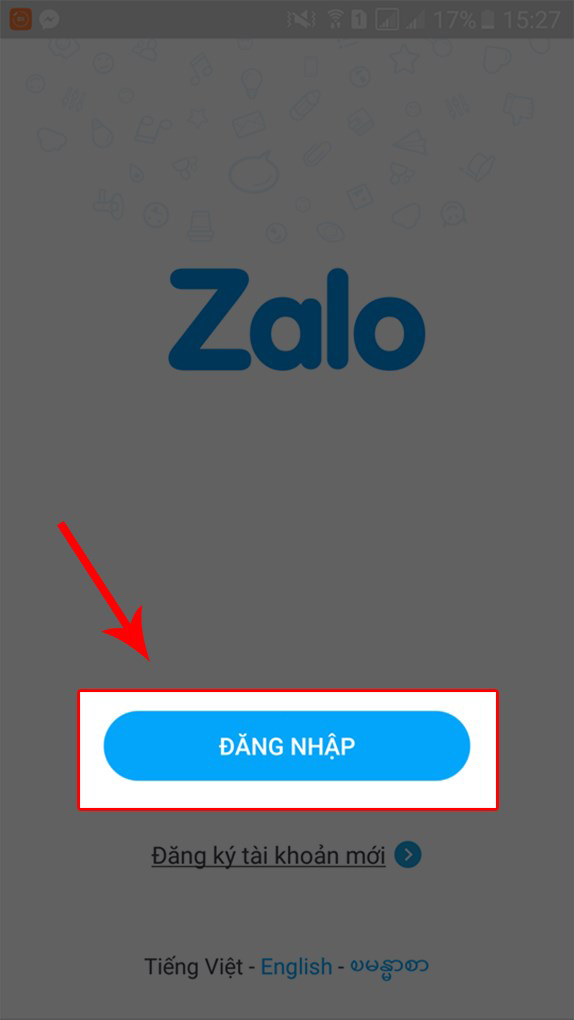
Bước 2: Nhấn chọn biểu tượng dấu “+” trên góc phải của màn hình.
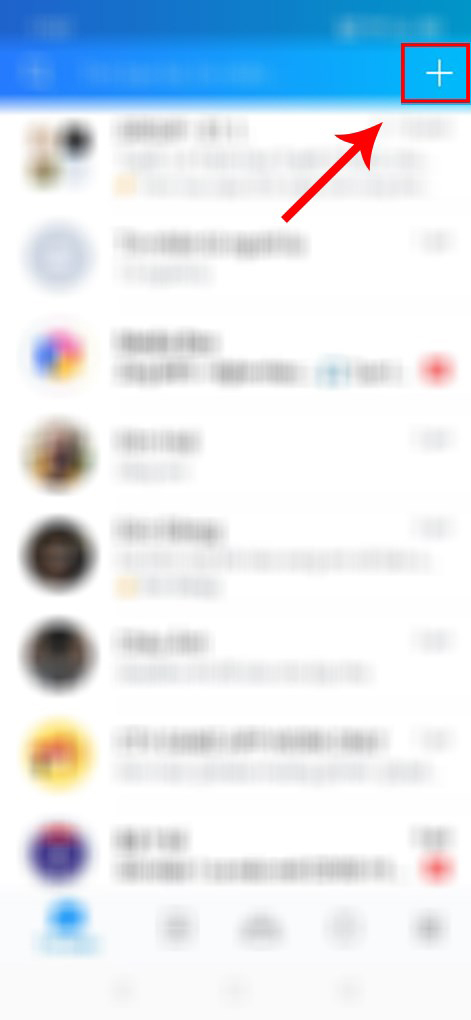
Bước 3: Chọn phần quét mã QR.
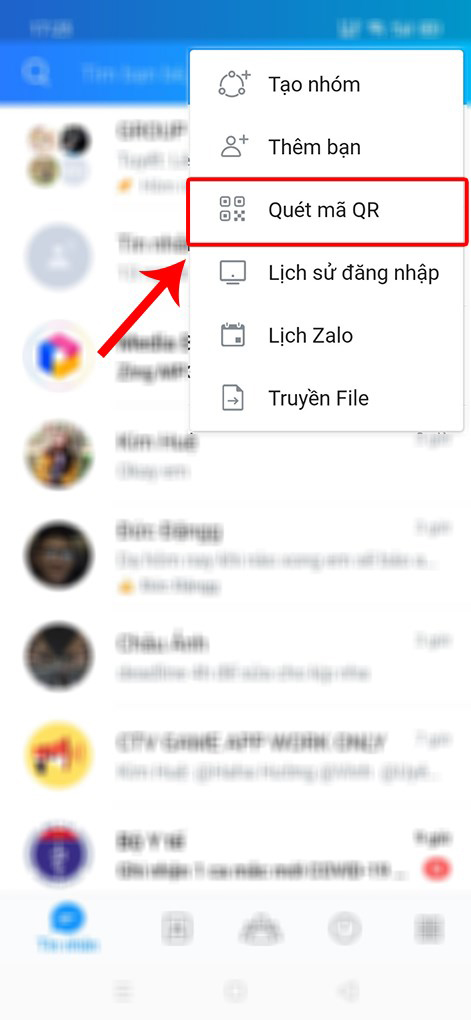
Bước 4: Nhấn chọn mã QR của tôi.
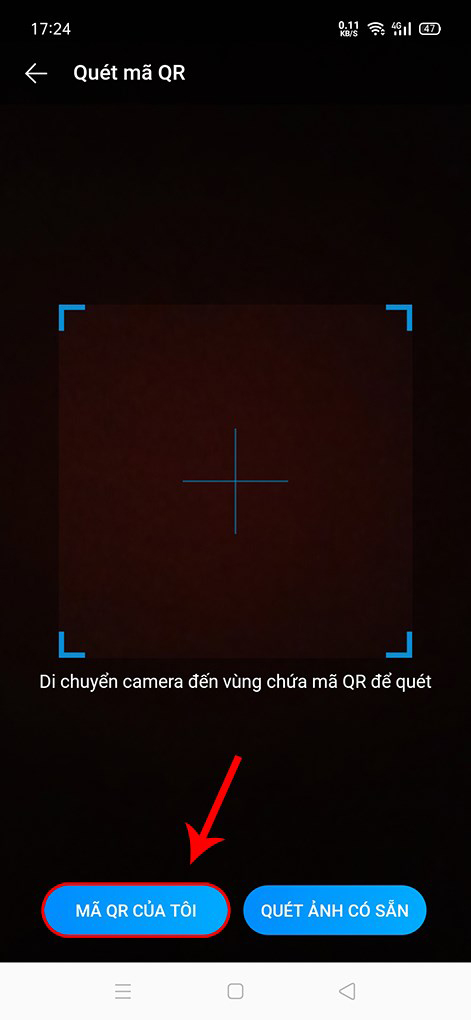
Bước 5: Lưu vào thư viện trên điện thoại.
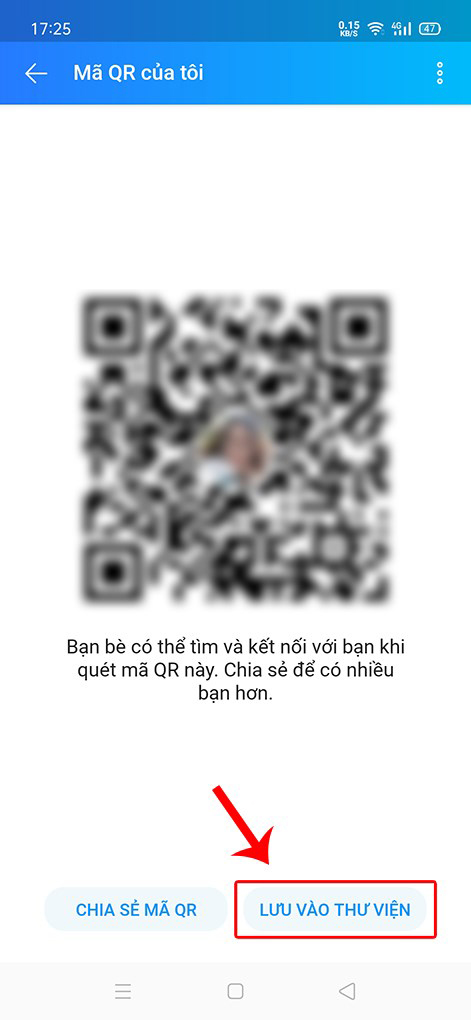
>> Xem thêm: Cách khôi phục tin nhắn đã xóa trên Zalo nhanh, đơn giản
Cách 2: Truy cập vào ứng dụng Zalo -> đăng nhập vào tài khoản của bạn -> nhấn vào biểu tượng “Thêm” -> nhấn vào biểu tượng QR trên góc phải màn hình -> chọn nhấn mã QR của tôi -> lưu mã QR về máy.
Hướng dẫn cụ thể:
Bước 1: Truy cập vào ứng dụng Zalo và đăng nhập vào tài khoản của bạn.
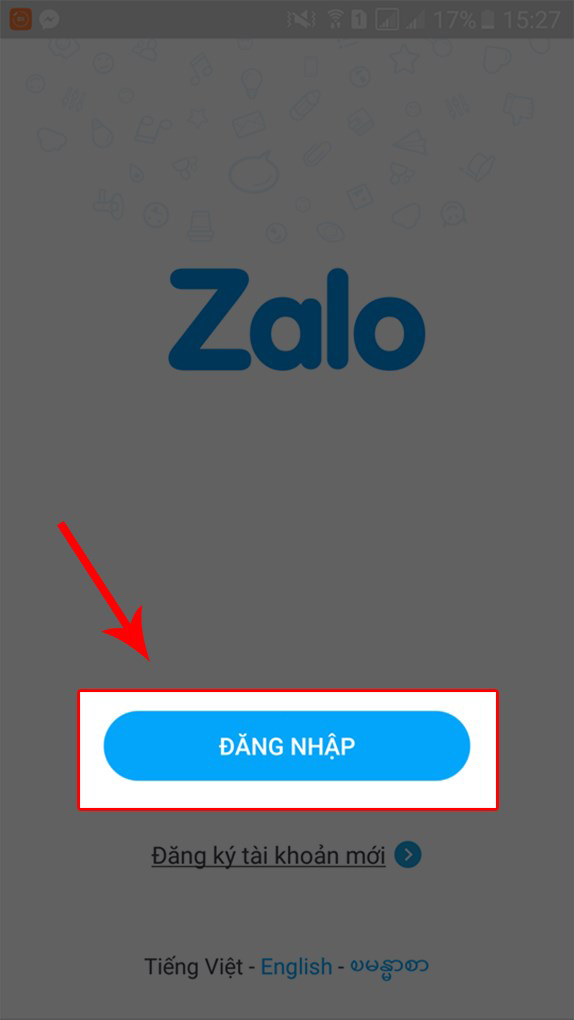
Bước 2: Nhấn vào “Thêm” ở góc phải phía dưới màn hình.
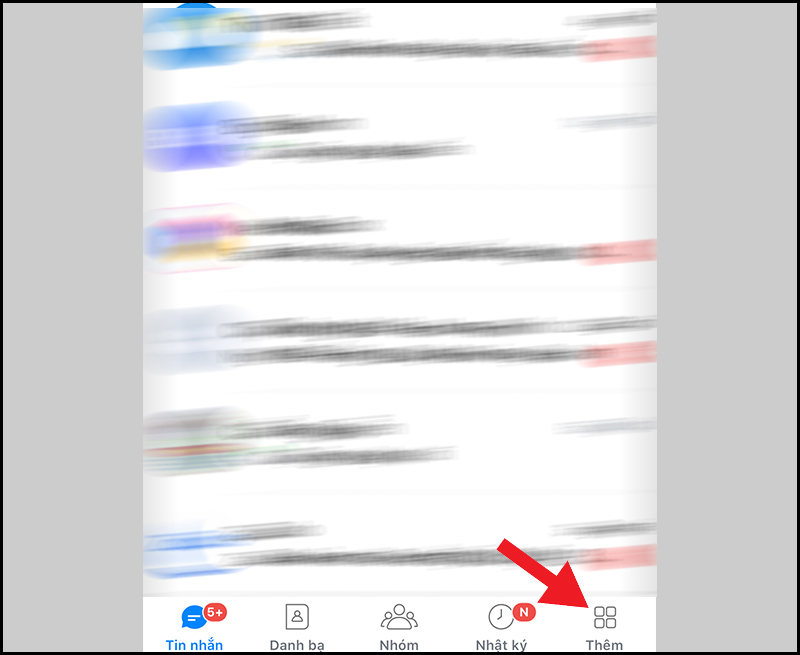
Bước 3: Nhấn vào biểu tượng QR trên góc phải màn hình.
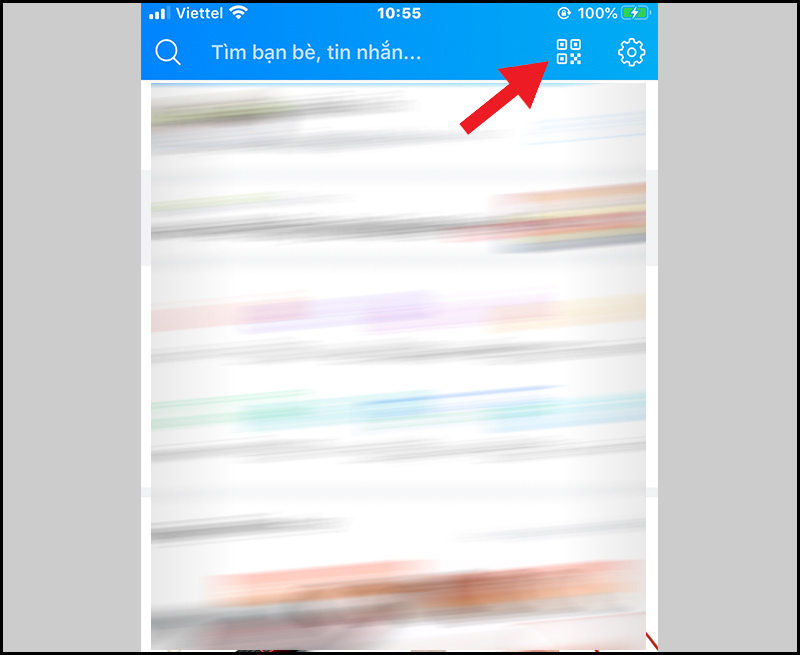
Bước 4: Nhấn chọn mã QR của tôi để mã QR xuất hiện.
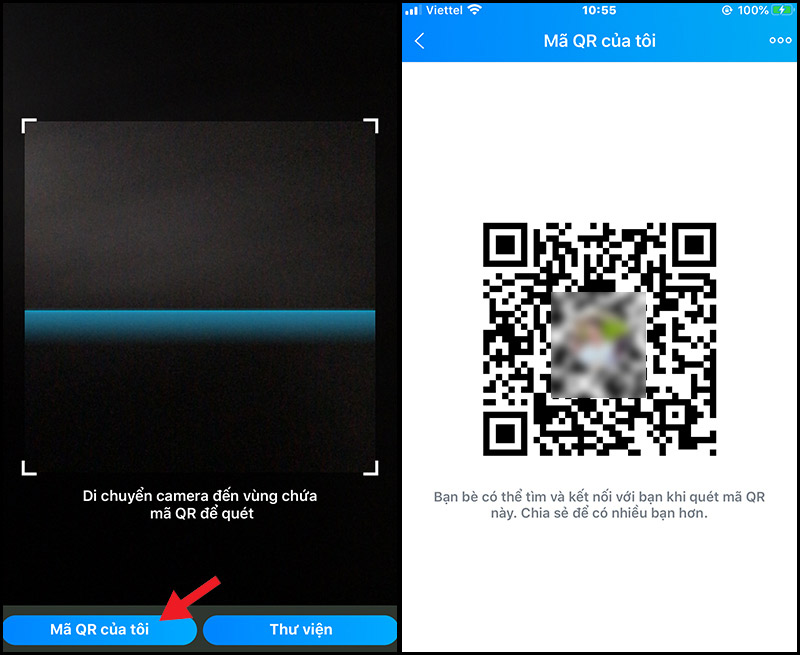
Bước 5: Nhấn lưu mã QR về điện thoại.
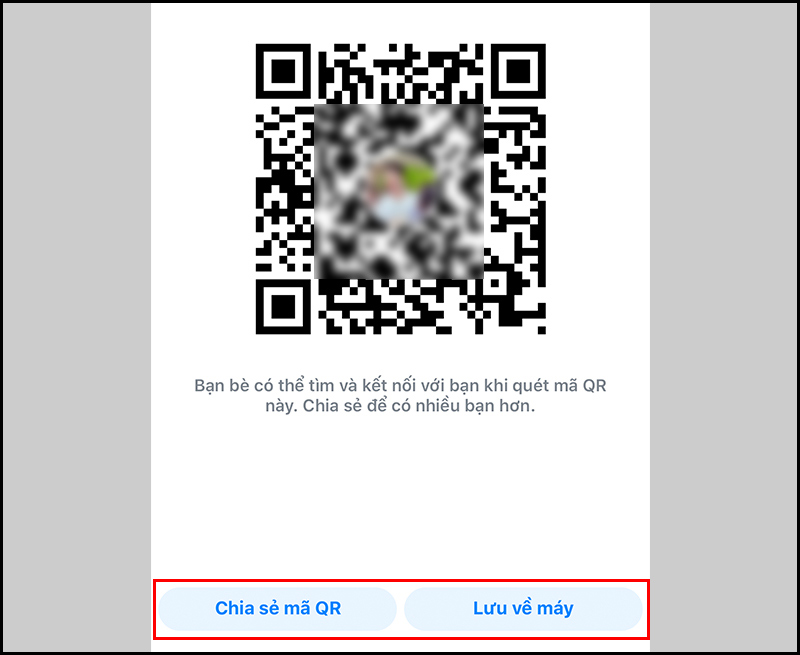
>> Xem thêm: Cách lấy lại mật khẩu Zalo khi bị mất số điện thoại, sim đăng ký
Hướng dẫn cách quét mã QR trên Zalo
Mở ứng dụng Zalo -> đăng nhập vào tài khoản của bạn -> Chọn biểu tượng “Thêm” -> quét mã QR.
Hướng dẫn cụ thể:
Bước 1: Mở ứng dụng Zalo và đăng nhập vào tài khoản của bạn.
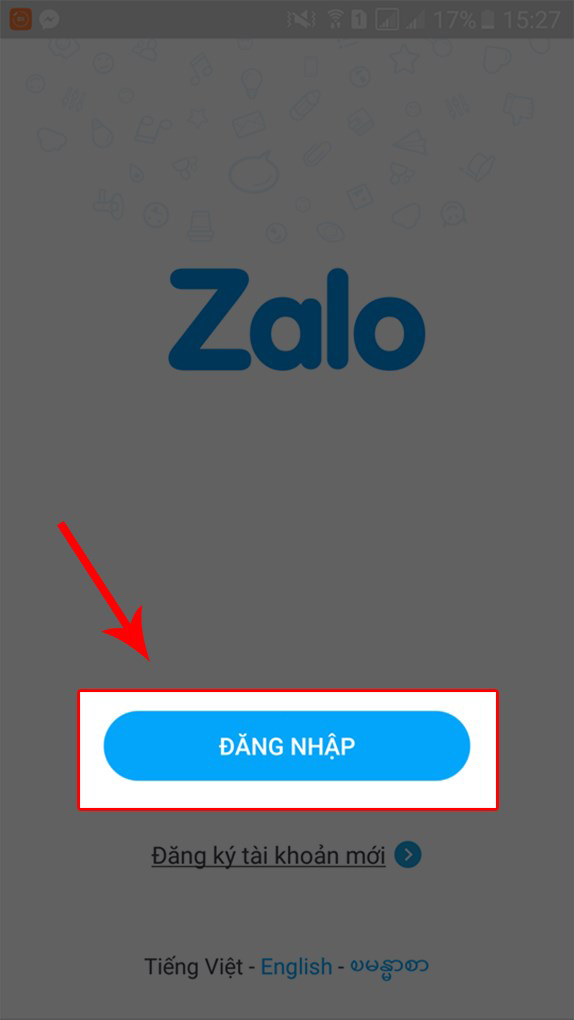
Bước 2: Nhấn chọn vào biểu tượng “Thêm” ở góc phải bên dưới màn hình.
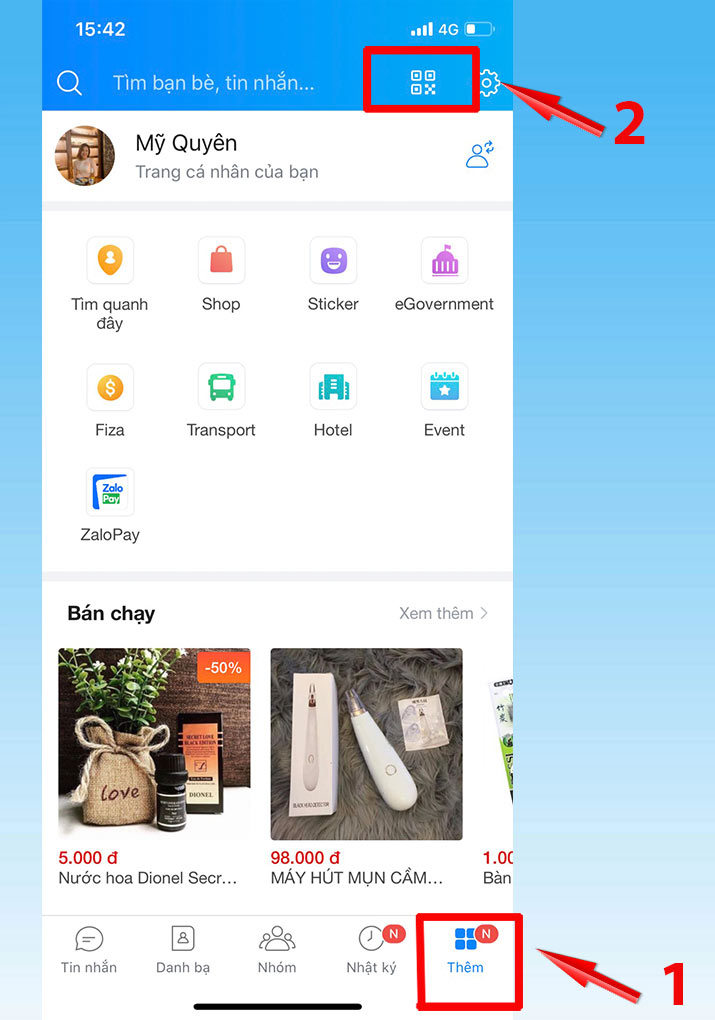
Bước 3: Di chuyển camera của máy điện thoại đến vùng có mã QR để quét.
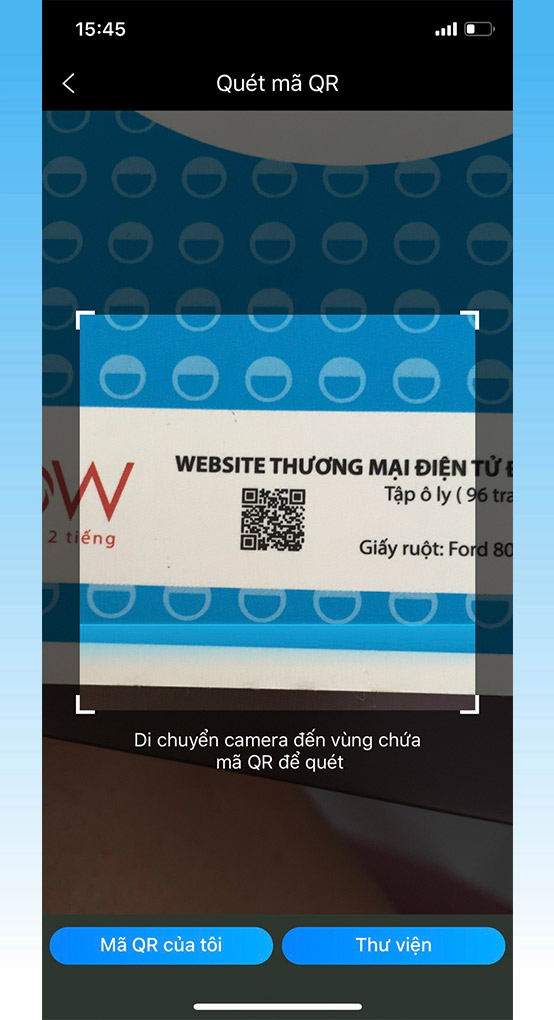
>> Xem thêm: Tin nhắn tự xóa trên Zalo là gì? Cách cài tin nhắn tự hủy Zalo
Hướng dẫn thay mã QR trên Zalo
Khi tạo mã QR thì mỗi tài khoản trên Zalo sẽ có sẵn 1 mã QR do nhà phát hành cung cấp. Tuy nhiên, nếu trong quá trình sử dụng bạn không muốn người khác tìm được tài khoản của mình bằng mã QR cũ thì có thể làm như sau:
Bước 1: Trên giao diện mã QR của mình, bạn nhấn vào dấu 3 chấm rồi đổi mã QR.
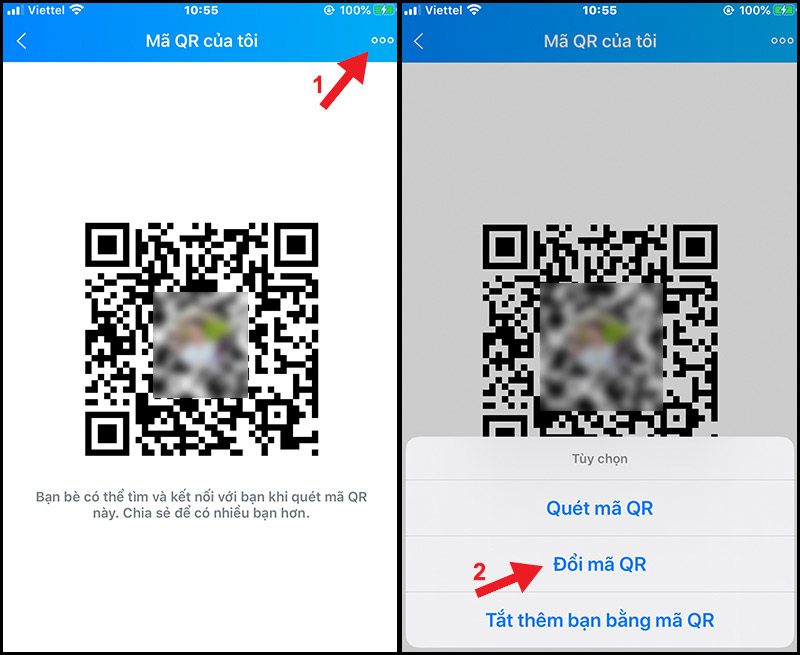
Bước 2: Nhấn "Thay đổi" để xác nhận đổi mã QR là được.
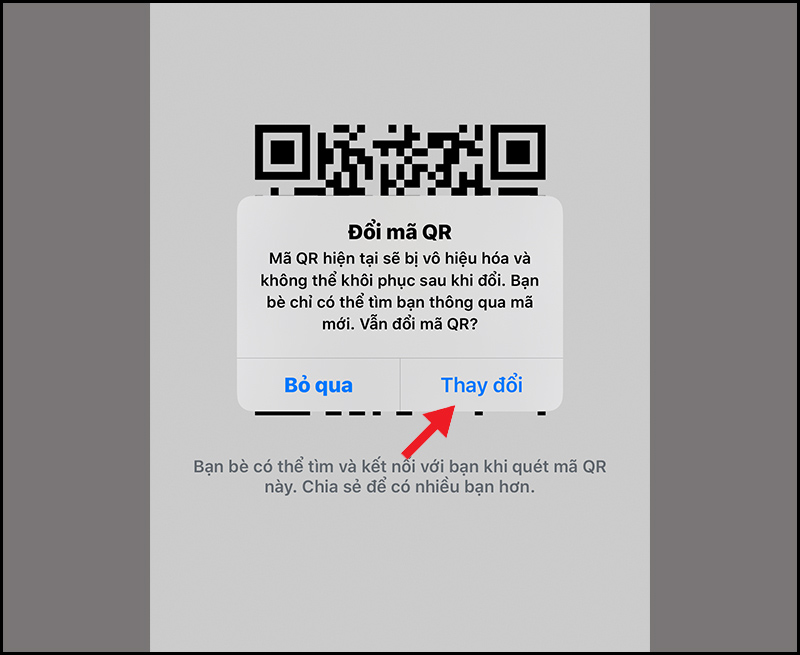
Trên đây là một số hướng dẫn cách tạo và quét mã QR trên Zalo mà chúng tôi muốn chia sẻ đến bạn đọc. mong rằng bạn đã nắm rõ và thực hiện thành công các hướng dẫn về cách tạo và quét mã Zalo trên đây. Cảm ơn bạn đã quan tâm theo dõi bài viết!
>> Tham khảo thêm:
- Cách đăng nhập, đăng xuất, sử dụng chat.zalo.me trên điện thoại, máy tính
- Top 8 phần mềm tạo mã QR miễn phí online
- Cách quét mã QR code trên Android, iOS kiểm tra xuất xứ sản phẩm
- Cách phân biệt máy đọc mã vạch 1D và máy quét mã vạch 2D
- Cách đồng bộ tin nhắn Zalo trên điện thoại và máy tính
- Cách xuống dòng trong Zalo trên điện thoại, máy tính thế nào?
Xem thêm

Cách gửi định vị qua Zalo đơn giản, chính xác nhất

2 Cách xác thực tài khoản Zalo đảm bảo thành công

Cách tải Zalo về máy điện thoại Samsung miễn phí mới nhất 2026

Cách thay đổi số điện thoại trên Zalo không bị mất tin nhắn

Hướng dẫn tải Zalo về máy tính cho Windows, Macbook nhanh chóng

Cách bật bong bóng chat zalo và cách tắt đơn giản nhất

Cách lấy lại mật khẩu Zalo khi bị mất số điện thoại, sim đăng ký

Cách lấy lại mật khẩu Zalo bằng username cực dễ

Cách đăng nhập 1 tài khoản Zalo trên 2 thiết bị điện thoại